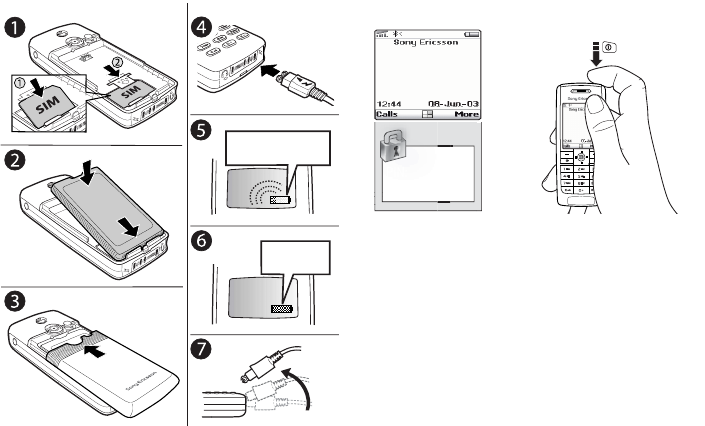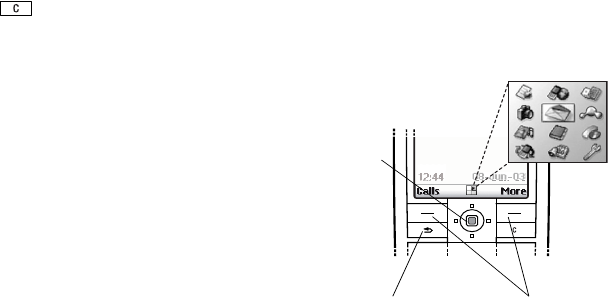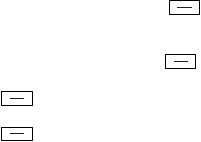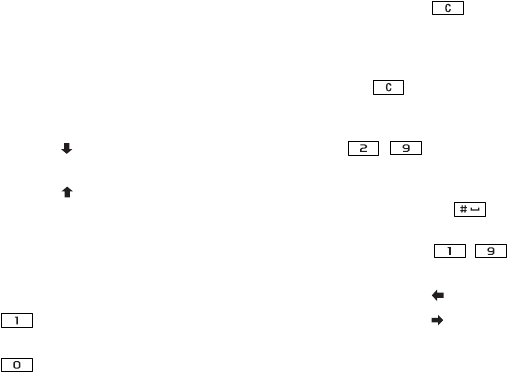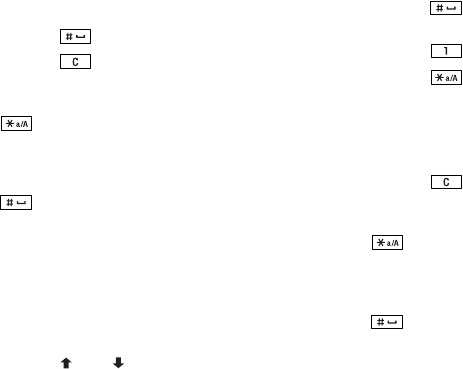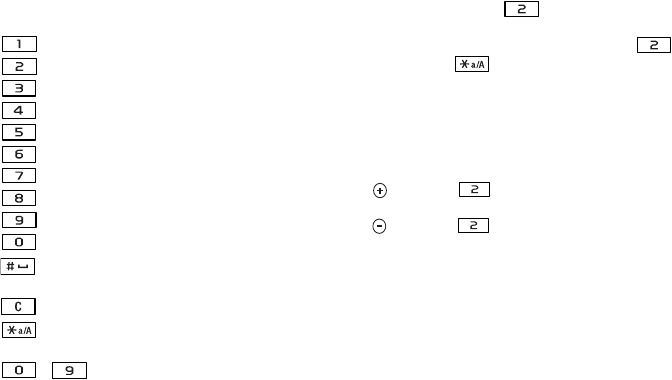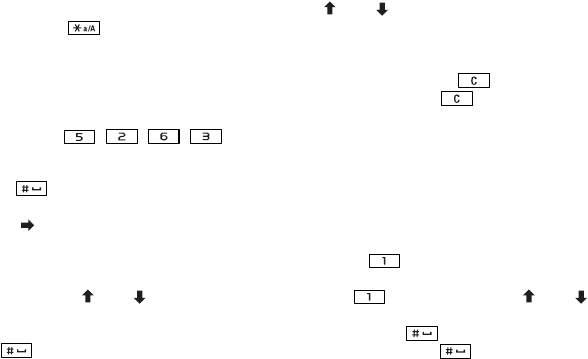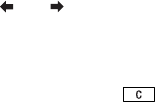This is the Internet version of the user's guide. © Print only for private use.
Inhalt 3
1. Rechtsbeschränkungen: Die Software unterliegt
dem Urheberrechtsschutz für Sun. Die Rechte an
allen Kopien verbleiben im Eigentum von Sun sowie
deren Lizenzgebern. Der Kunde darf die Software
nicht ändern, dekompilieren, disassemblieren,
entschlüsseln, extrahieren oder anderen Methoden
des so genannten „Reverse Engineering“ unterziehen.
Die Software darf weder ganz noch teilweise verleast,
übertragen oder unterlizenziert werden.
2. Exportrichtlinien: Die Software unterliegt
(einschließlich der technischen Daten)
US-amerikanischen Exportkontrollgesetzen wie dem
U.S. Export Administration Act und den zugehörigen
Richtlinien. Außerdem sind gegebenenfalls Import-
oder Exportrichtlinien anderer Länder/Regionen
zu beachten. Der Kunde verpflichtet sich zur
Einhaltung aller Richtlinien und erkennt an,
dass der Bezug der erforderlichen Lizenzen zum
Exportieren, Re-Exportieren oder Importieren der
Software in seiner Verantwortung liegt. Die Software
darf nicht heruntergeladen oder anderweitig exportiert
bzw. re-exportiert werden (i) in die Länder oder von
Einwohnern der Länder Kuba, Irak, Iran, Nordkorea,
Libyen, Sudan, Syrien (diese Liste wird gelegentlich
überarbeitet) sowie Länder/Regionen, über die
die USA ein Embargo verhängt haben, oder (ii)
an juristische oder natürliche Personen auf der
Liste Specially Designated Nations des U.S. Treasury
Department oder der Table of Denial Orders des U.S.
Commerce Department.
3. Rechtsbeschränkungen: Benutzung,
Duplikation oder Veröffentlichung durch
die Regierung der USA unterliegt den
Beschränkungen in den Rights in Technical Data
and Computer Software Clauses in DFARS
252.227-7013(c) (1) (ii) und FAR 52.227-19(c) (2),
soweit anwendbar.
Teile der Software in diesem Produkt
sind urheberrechtlich geschützt:
© SyncML initiative Ltd. (1999-2002).
Alle Rechte vorbehalten.
Andere in diesem Dokument erwähnte Produkt- und
Unternehmensnamen können Marken der jeweiligen
Eigentümer sein.
In diesem Dokument nicht explizit gewährte
Rechte bleiben vorbehalten.